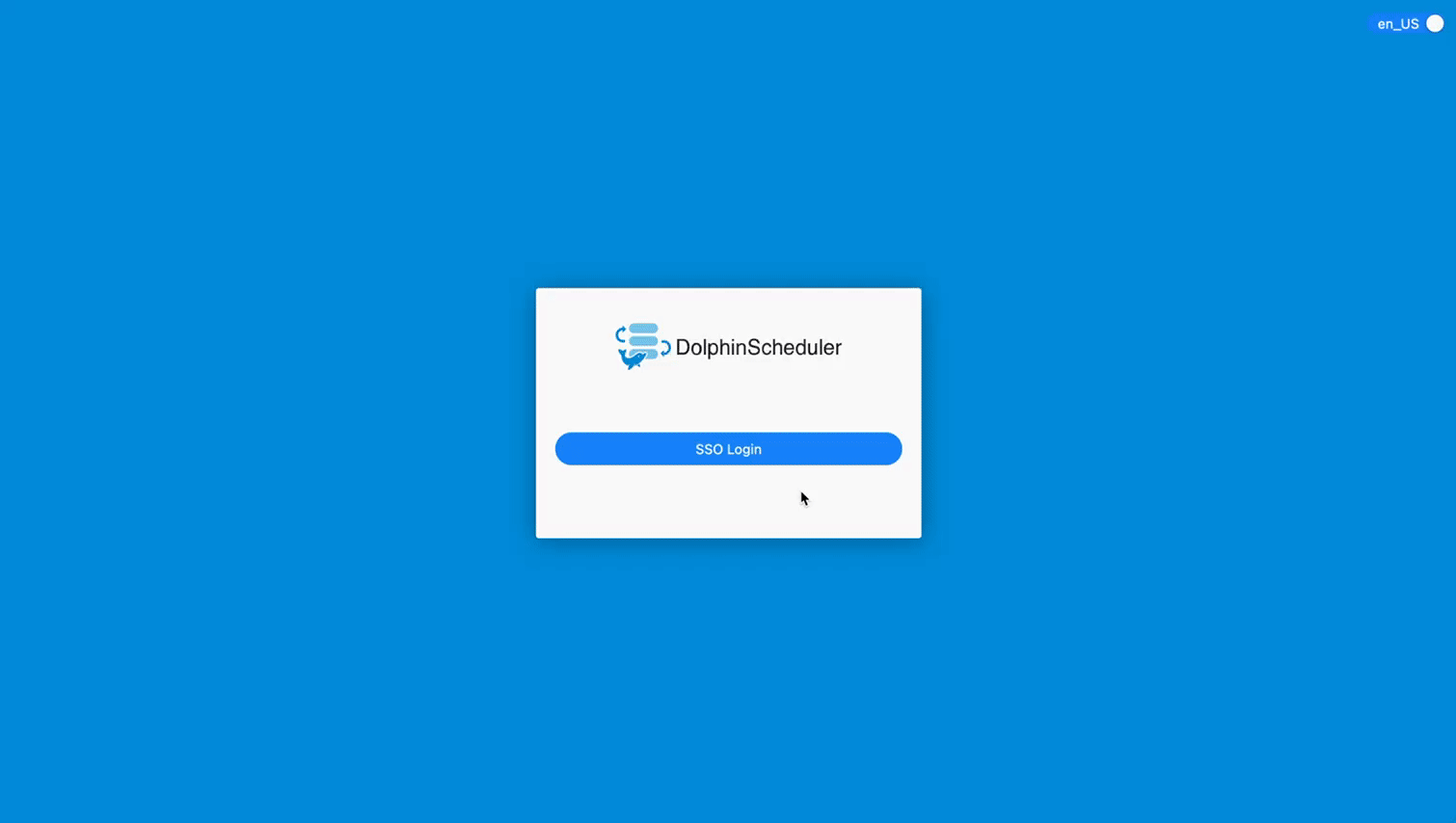Apache DolphinScheduler
Casdoor는 Apache DolphinScheduler에서 지원하는 로그인 방법 중 하나입니다.
단계 1: Casdoor 배포
먼저, Casdoor를 배포해야 합니다. 서버 설치에 대한 Casdoor 공식 문서를 참조할 수 있습니다.
성공적인 배포 후에는 다음을 확인해야 합니다:
- Casdoor 서버가 http://localhost:8000에서 성공적으로 실행되고 있습니다.
- 선호하는 브라우저를 열고 http://localhost:7001을 방문하세요. Casdoor의 로그인 페이지를 볼 수 있습니다.
- "admin"과 "123"을 입력하여 로그인 기능을 테스트하세요.
배포가 완료되면 아래 단계를 따라 자신의 앱에서 Casdoor 기반 로그인 페이지를 빠르게 구현할 수 있습니다.
단계 2: Casdoor 애플리케이션 구성
- 새로운 Casdoor 애플리케이션을 만들거나 기존의 것을 사용하세요.
- 리디렉트 URL을 추가하세요 (다음 섹션에서 리디렉트 URL을 어떻게 얻는지에 대한 자세한 내용을 찾을 수 있습니다).
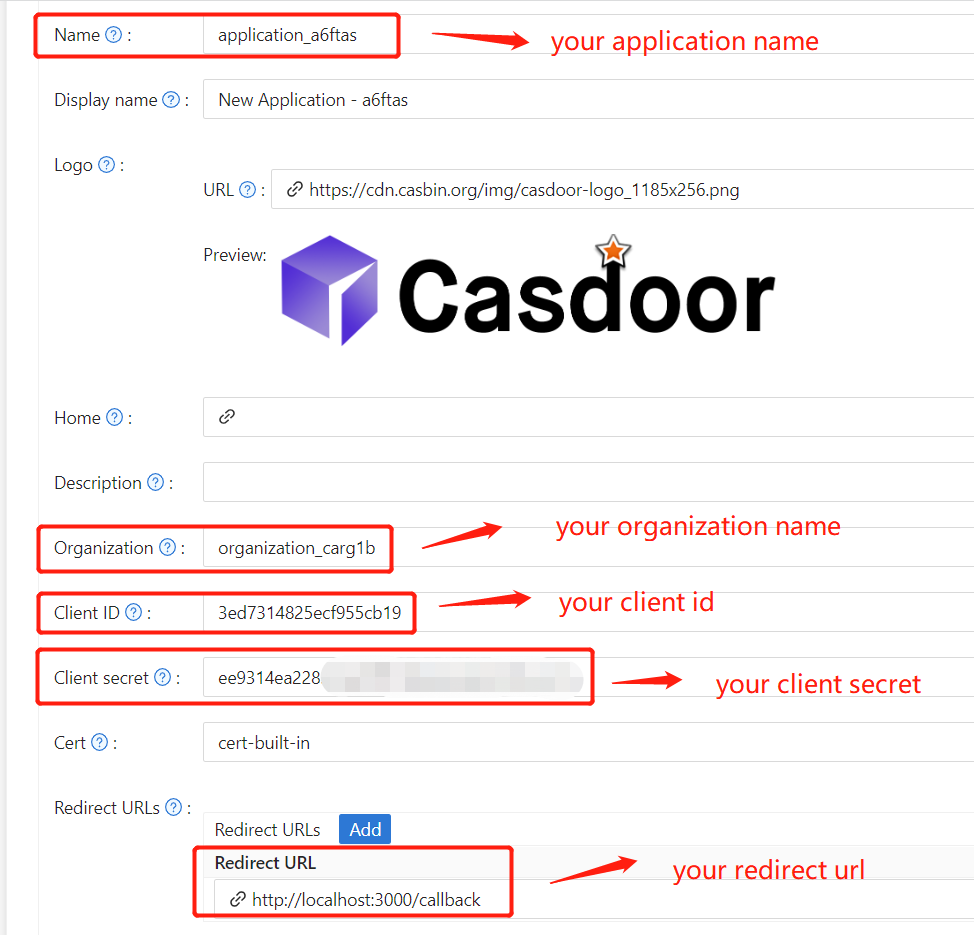
- 원하는 제공자를 추가하고 다른 필요한 설정을 채우세요.
애플리케이션 설정 페이지에서 위의 그림과 같이 두 가지 중요한 값인 Client ID와 Client secret을 찾을 수 있습니다. 다음 단계에서 이 값들을 사용할 것입니다.
선호하는 브라우저를 열고 http://CASDOOR_HOSTNAME/.well-known/openid-configuration을 방문하여 Casdoor의 OIDC 구성을 확인하세요.
단계 3: DolphinScheduler 구성
dolphinscheduler-api/src/main/resources/application.yaml
security:
authentication:
# Authentication types (supported types: PASSWORD, LDAP, CASDOOR_SSO)
type: CASDOOR_SSO
casdoor:
# The URL of your Casdoor server
endpoint:
client-id:
client-secret:
# The certificate may be multi-line; you can use `|-` for ease
certificate:
# The organization name you added in Casdoor
organization-name:
# The application name you added in Casdoor
application-name:
# The DolphinScheduler login URL
redirect-url: http://localhost:5173/login
이제, DolphinScheduler는 자동으로 Casdoor로 인증을 위해 리디렉션됩니다.